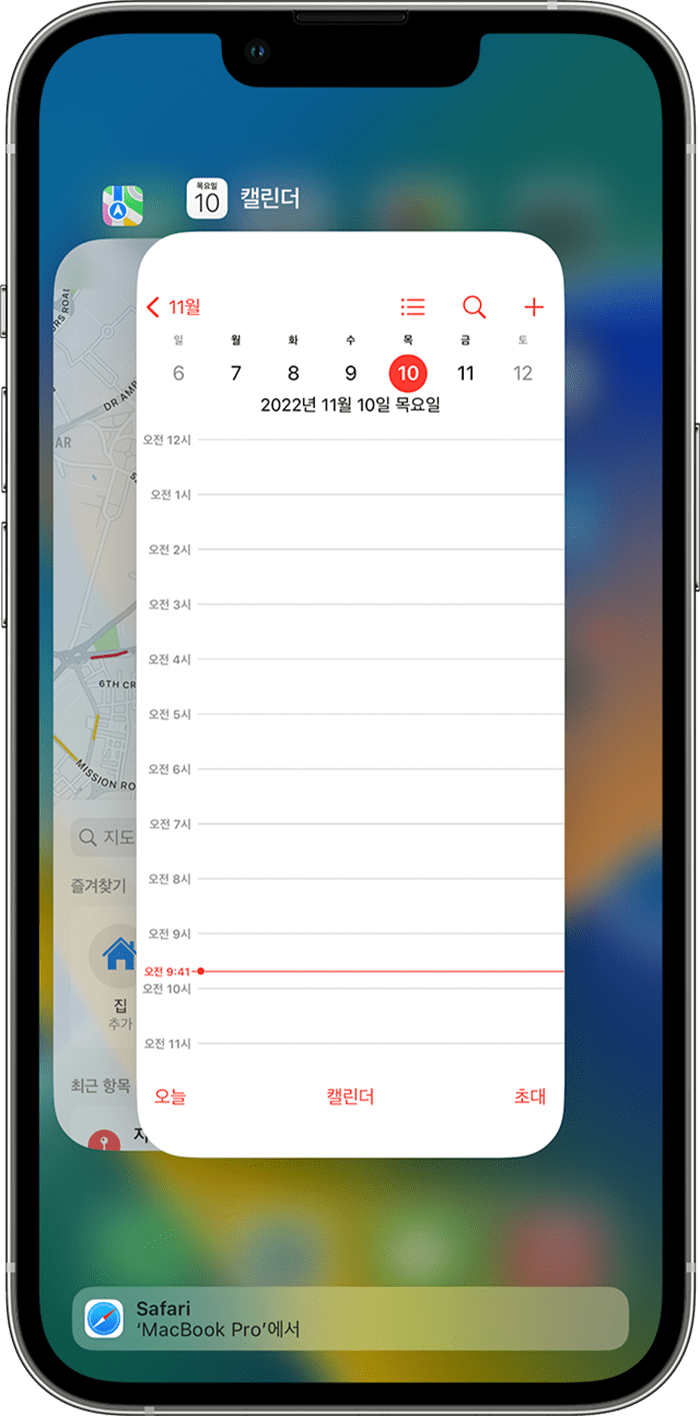Handoff를 사용하여 다른 기기에서 작업을 계속 이어서 하기
Handoff를 사용하면 한 기기에서 시작한 작업을 주변의 다른 기기로 전환하여 계속 이어서 할 수 있습니다.
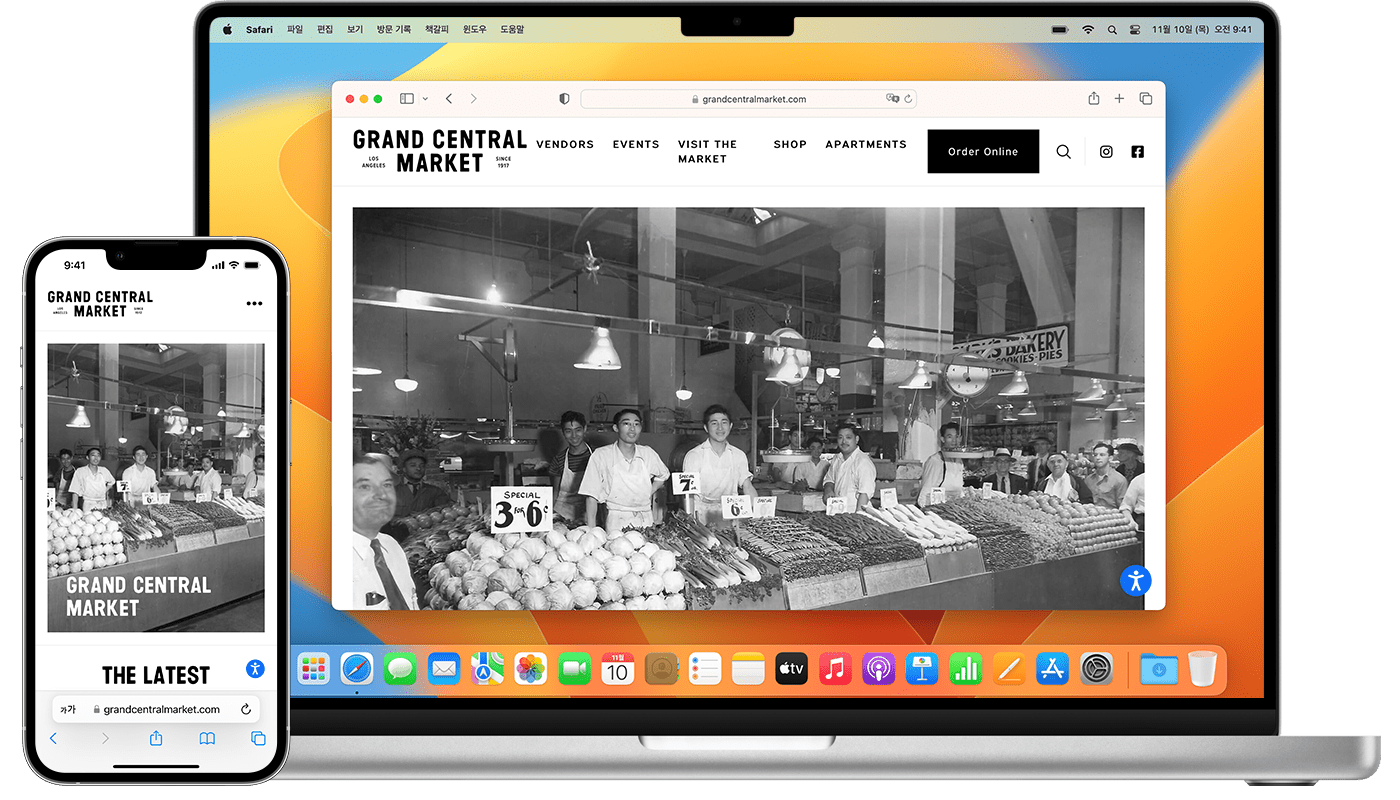
Handoff 설정하기
Handoff는 연속성 기능의 시스템 요구 사항을 충족하는 모든 Mac, iPhone, iPad 또는 Apple Watch에서 사용할 수 있습니다. Handoff는 기기가 서로 가까이 있고 다음과 같이 설정된 경우에 작동합니다.
각 기기가 동일한 Apple 계정으로 iCloud에 로그인되어 있어야 합니다. Apple Watch에서 사용하는 Apple 계정을 확인하려면 iPhone에서 Apple Watch 앱을 열고 '일반'을 탭한 다음 'Apple 계정'(또는 Apple ID)을 탭합니다.
각 기기에서 Bluetooth 및 Wi-Fi가 켜져 있어야 합니다.
각 기기에서 Handoff가 켜져 있어야 합니다:
macOS Ventura 13 및 이후 버전이 설치된 Mac: Apple 메뉴()에서 '시스템 설정'을 선택합니다. 사이드바에서 '일반'을 선택한 다음 오른쪽에 있는 'AirDrop 및 Handoff'를 클릭합니다. '이 Mac과 iCloud 기기 간에 Handoff 허용'을 켭니다.
이전 버전의 macOS가 설치된 Mac: Apple 메뉴()에서 '시스템 환경설정'을 선택합니다. '일반'을 클릭한 다음 '이 Mac과 iCloud 기기 간에 Handoff 허용'을 선택합니다.
iPhone 또는 iPad: 설정을 열고 '일반'과 'AirPlay 및 연속성'(또는 AirPlay 및 Handoff)을 차례로 탭한 다음 'Handoff'를 켭니다.
Apple Watch: iPhone의 Apple Watch 앱에서 '일반'을 탭하고 'Handoff 활성화'를 켭니다. Apple Watch는 Apple Watch에서 iPhone 또는 Mac으로의 Handoff를 지원합니다.
Handoff 사용하기
Handoff가 지원되는 앱을 엽니다. Safari, Mail, 지도, 미리 알림, 캘린더, 연락처, Pages, Numbers, Keynote, FaceTime 및 다양한 타사 앱에서 Handoff가 지원됩니다.
앱을 사용하여 이메일이나 문서 작성 등의 작업을 시작합니다.
Mac으로 전환하려면 다음과 같이 Dock에서 해당 앱의 Handoff 아이콘을 클릭합니다.
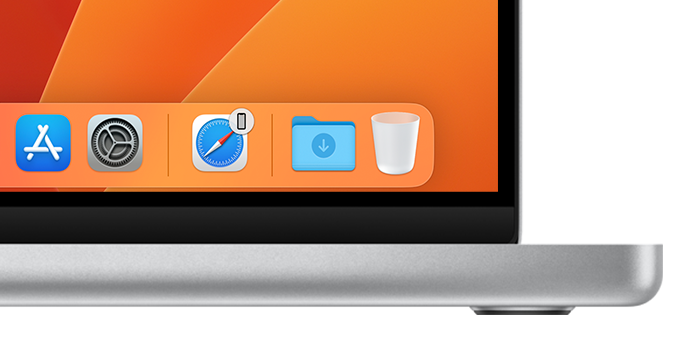
iPhone 또는 iPad로 전환하려면 앱 간에 전환할 때와 마찬가지로 '앱 전환기'를 열고 화면 하단에 있는 앱 배너를 탭합니다.